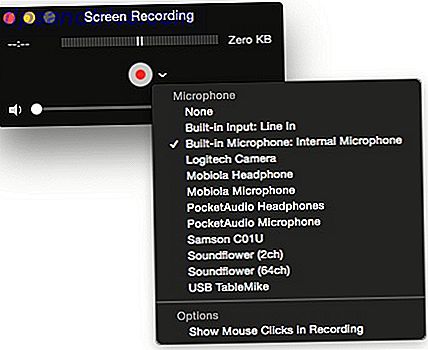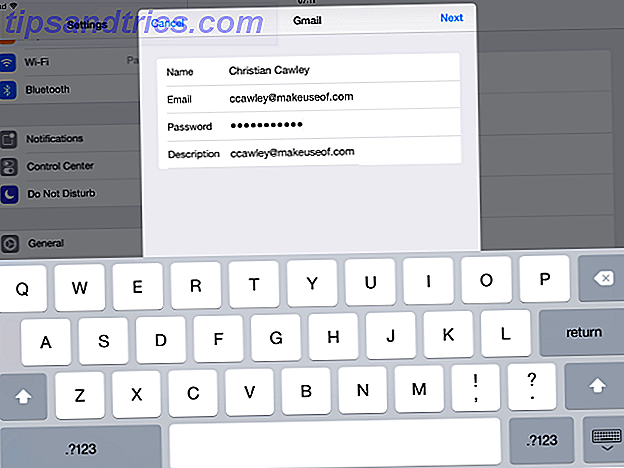
Usted posee un teléfono Windows o un dispositivo Android; estas feliz. Pero luego el impulso lo lleva, y usted decide finalmente comprar un iPad (o lo recibió como un regalo 6 Razones para comprar a su novia Un iPad 6 Razones para comprar a su novia Un iPad Hace poco más de 3 años, mi novio (juntos con mi familia) me compró un iPad. Era, y sigue siendo (lo uso hasta el día de hoy), un iPad de primera generación, y el ... Leer más). O las noticias vienen de arriba: su compañía ha comprado una gran cantidad de iPhones, y usted está obteniendo uno.
¿Cómo va a obtener sus datos de Android o Windows Phone en su dispositivo iOS?
Obtenga sus contactos de Android en iPhone
Gracias al protocolo CardDAV, puede migrar fácilmente sus contactos de Android a iPhone. En su dispositivo Apple, abra Configuración> Correo, Contactos, Calendarios> Agregar cuenta ... y seleccione Google para ingresar su cuenta de Gmail. Desde aquí, ingrese el nombre de usuario y la contraseña de la cuenta de Google que usa con su dispositivo Android.
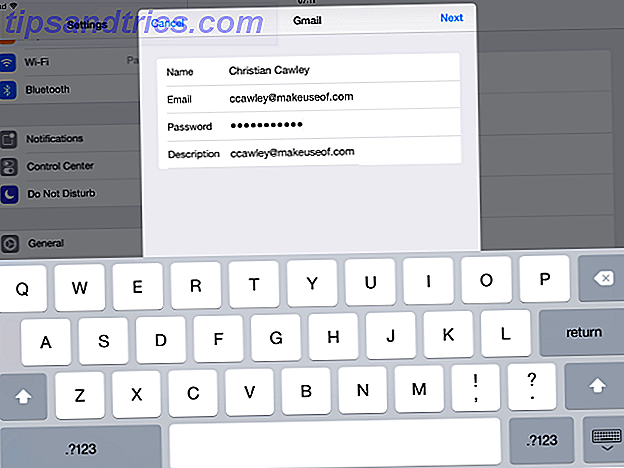
(Si está en un dispositivo anterior y no usa iOS 8, use la opción Agregar cuenta> Otra, seleccione Agregar cuenta de CardDAV e ingrese sus credenciales de Gmail, también deberá ingresar al Servidor como google.com ).
Para finalizar, toca Siguiente, luego asegúrate de que Contactos esté activado. Una vez hecho esto, sus contactos se descargarán a su dispositivo iOS, y pronto encontrará que todos están disponibles para llamar, enviar mensajes de texto y enviar correos electrónicos.
Migración de contactos de Windows Phone a iPhone

Transferir contactos de Windows Phone a iPhone es muy simple. La primera, y posiblemente la más sencilla, es abrir Configuración> Correo, Contacto, Calendarios> Agregar cuenta ... y seleccionar Microsoft Exchange. Aquí, ingrese las credenciales de su cuenta de Windows, las mismas que usa con su Windows Phone. En el campo Servidor, ingresa m.hotmail.com y luego toca Siguiente, asegurando que los contactos estén activados .
Unos momentos más tarde, los datos deben ser transferidos.
Copia de datos y medios a iPhone
Si tiene datos que se deben copiar desde su Windows Phone, la mejor opción es usar la aplicación OneDrive para iPhone. Como OneDrive (anteriormente conocido como SkyDrive Facebook WhatsApp, SkyDrive OneDrive, Yahoo Siri, Apple Tesla [Tech News Digest] Facebook WhatsApp, SkyDrive OneDrive, Yahoo Siri, Apple Tesla [Tech News Digest] Facebook compra WhatsApp, FCC responde a la pérdida de ' neutralidad de la red, SkyDrive se convierte en OneDrive, Yahoo quiere su propio Siri, Apple está interesada en Tesla y Samsung se burla de Apple en su último conjunto de comerciales de televisión. Más información) ya está integrado en Windows Phone 8.1, todo lo que necesita hacer es instalar la aplicación, inicie sesión con sus credenciales de Microsoft, decida qué desea sincronizar y espere a que los datos se descarguen en su iPhone.
Si prefieres usar Dropbox, simplemente instala la aplicación Dropbox del iPhone; después de todo, es una de las aplicaciones imprescindibles para iPhone. Dropbox: una de las aplicaciones imprescindibles si tienes un iPhone. Dropbox: una de las cosas que debes tener Aplicaciones si es propietario de un iPhone Desde que fui a The Dark Side a principios de este año para obtener mis cookies y comprar un iPhone, una aplicación me resultó completamente invaluable: Dropbox. De hecho, iría ... Leer más.

Del mismo modo, para transferir sus datos multimedia y archivos de Android a iPhone, use Google Drive o Dropbox (o la aplicación de almacenamiento en la nube que prefiera en Android, siempre que también esté disponible en el iPhone).
Si no funciona el almacenamiento en la nube, use iCloud. Vinculado a la cuenta de Apple que creó cuando configuró su iPhone, iCloud es un sistema de almacenamiento en la nube, como Dropbox, Google Drive o Microsoft OneDrive, y al igual que estos servicios, también hay una aplicación de escritorio para Windows y Mac OS X que puede usar en conjunción. Junto con fotos, música y documentos, iCloud también sincroniza datos de contacto entre sus dispositivos.

Necesitarás ejecutar iOS 8 (tenemos 10 razones por las que iOS 8 está aquí: 10 razones para instalarlo de inmediato iOS 8 está aquí: 10 razones para instalarlo de inmediato si tienes un iPhone, iPad o iPod Touch), deseará actualizarlo a iOS 8 lo antes posible. He aquí los motivos. Lea más), abra Configuración> General> Actualización de software para asegurarse de que su iPhone o iPad estén actualizados y, cuando lo haya hecho, visite Configuración> iCloud., donde deberías ingresar tu ID de Apple. Después de esto, instale la aplicación iCloud Drive, como se explica en nuestra guía para acceder a iCloud desde cualquier dispositivo. Cómo acceder y administrar archivos de iCloud Drive desde cualquier dispositivo Cómo acceder y administrar archivos de iCloud Drive desde cualquier dispositivo iCloud Drive es una herramienta útil, pero el acceso a sus archivos puede ser un poco confuso ya que la experiencia de almacenamiento en la nube de Apple realmente difiere dependiendo de su plataforma o dispositivo. Lee mas .
Utilizado junto con la aplicación de escritorio Windows Phone Configuración de un nuevo Windows Phone 8 Para sincronizar con Windows Configuración de un nuevo Windows Phone 8 Para sincronizar con Windows Lea más (también hay una versión disponible para Mac OS X), puede sincronizar fácilmente su Windows Phone datos a través de su PC o Mac a iCloud. Simplemente instale la versión de la aplicación de sincronización de escritorio de Windows Phone que coincida con su sistema operativo, conecte su dispositivo con Windows Phone y sincronice los datos del teléfono inteligente con su computadora.
Cuando esto se complete, sus archivos multimedia y datos pronto estarán disponibles en su iPhone o iPad.
¡No olvide su tarjeta SIM!
Si no tiene demasiados contactos (¡o demasiados detalles para cada uno!), Puede evitar cualquier problema de migración guardando su libreta de direcciones en su tarjeta SIM.
En Android, haga esto abriendo Contactos> Menú> Exportar a SIM . Sin embargo, esta opción no está disponible en Lollipop, por lo que necesitará una herramienta de terceros para exportar sus contactos a la tarjeta SIM de su dispositivo.
Para los usuarios de Windows Phone, puede guardar sus contactos en la SIM mediante Configuración> Personas> Exportar a SIM .
Cuando ingrese la tarjeta SIM en su iPhone, deberá importar los datos de contacto. Haga esto abriendo Configuración> Correo, Contactos, Calendarios> Importar contactos SIM .
Tenga en cuenta que las ranuras de su tarjeta SIM pueden ser diferentes. Si este es el caso, entonces no podrá copiar contactos de un teléfono a otro usando este método. No intente insertar una tarjeta SIM que no esté diseñada para su iPhone. Es aún más difícil hacer una mini SIM de una tarjeta estándar que hacer una tarjeta SIM. El secreto para hacer su propia tarjeta Micro SIM El secreto para hacer su propia tarjeta SIM Tarjeta Micro SIM Con la llegada del iPad, las micro SIM se han convertido en un lugar común para cualquiera que desee conectarse a la web móvil desde una tableta. Cada vez más teléfonos móviles también usan estos chips ... Leer más).
Advertencia: no puedes transferir tus aplicaciones
La migración de contactos fue relativamente fácil; conseguir sus medios en el dispositivo iOS puede tomar más tiempo, aunque iCloud puede ayudar. ¿Pero qué pasa con las aplicaciones?

Bueno, no son buenas noticias. En pocas palabras, no hay forma de transferir sus aplicaciones de una plataforma a otra. Antes de migrar de Windows Phone o Android a iPhone, debe dedicar tiempo a investigar si hay alguna aplicación vital de la que no pueda prescindir en la nueva plataforma.
En la mayoría de los casos lo serán, pero no siempre. Tenga en cuenta que tendrá que volver a pagar por las aplicaciones y juegos no gratuitos, como el precio de cambiar de ecosistema. La mayoría de los servicios principales tienen aplicaciones móviles equivalentes en una variedad de plataformas, particularmente iOS, que a menudo ve aplicaciones nuevas antes que Android o Windows Phone.
Has migrado: ¿qué es diferente?
Si bien los ecosistemas móviles son básicamente los mismos en términos de ofrecer el mismo tipo de aplicaciones básicas (correo, navegador de Internet, calendario, calculadora, tienda de aplicaciones, etc.), descubrirá que el cambio a iOS trae un reajuste a la forma de hacer las cosas. Por ejemplo, la aplicación de correo de Apple no hace push de Gmail, sino que confía en el método POP3 estándar de enviar y recibir en la bandeja de entrada (pero la aplicación iOS Gmail lo arreglará). Afortunadamente, aunque la organización de las pantallas difiere, en general, la transición puede ser muy rápida desde Android o Windows Phone a iOS.
A pesar de las diferencias entre las plataformas, es bastante sencillo cambiar entre ellas. Incluso si no está muy satisfecho con el cambio (tal vez su empleador lo imponga), seguirá teniendo la ventaja de probar iOS sin tener que pagarlo; si realmente es tan malo (¡no lo es!), ¿por qué no guarda su teléfono viejo para uso personal?
¿Has cambiado de Android o Windows Phone a iPhone? ¿Cómo fue la migración de datos? ¿Estás más feliz con el iPhone? Dinos en los comentarios.


![Cómo crear su primer sistema de flujo de trabajo en Alfred 2.0 [Mac]](https://www.tipsandtrics.com/img/mac/702/how-create-your-first-workflow-system-alfred-2.jpg)